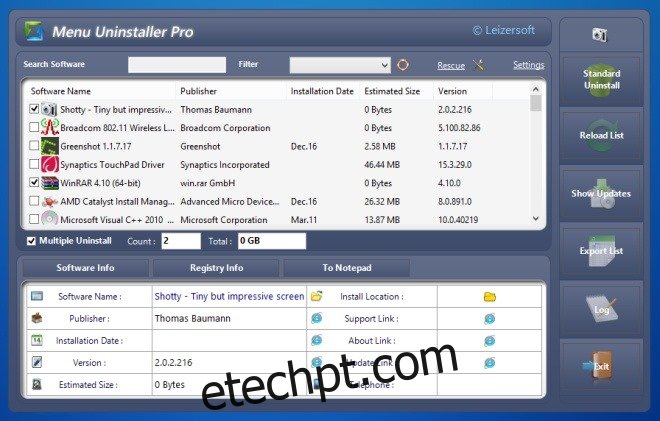A revisão do software para nossos leitores wdzwdz faz parte do meu trabalho. E para alguém que precisa instalar e testar vários aplicativos diariamente, torna-se bastante tedioso para mim desinstalar individualmente programas que não preciso mais do meu computador. Os usuários do Windows estão cientes de que sua ferramenta padrão ‘Desinstalar um Programa’ não é muito útil para tais situações; é lento, inchado e nem mesmo remove totalmente todos os vestígios de aplicativos. É aqui que o Menu Uninstaller Pro vem para o resgate. Este programa traz muitos recursos que você não encontrará no desinstalador padrão, por exemplo, permite desinstalar aplicativos por meio do menu de contexto do botão direito e desinstalar vários itens em lote também.
Quando se trata da interface, não há nada de surpreendente no Menu Uninstaller Pro. É, na melhor das hipóteses, média. A janela do programa contém a lista de aplicativos que você instalou em sua máquina. Você também pode alternar entre os aplicativos do usuário e os aplicativos do usuário e do sistema clicando em ‘Mostrar atualizações’ à direita, o que basicamente permite remover atualizações do sistema como D3DX10, Windows Live PMT e outros itens semelhantes. A caixa de pesquisa localizada na parte superior permite que você encontre um software específico na lista.
Quando você seleciona um programa da lista, o Menu Uninstaller Pro exibe suas informações pertinentes, como nome do desenvolvedor, versão, tamanho, URL, etc. na parte inferior. Você também pode visualizar as informações do Registro ou visualizá-las em um arquivo do Bloco de Notas. Outra coisa útil é que você pode desinstalar vários programas de uma vez, ativando a marca de seleção ‘Desinstalação múltipla’ localizada na IU. Para desinstalar o (s) programa (s), basta fazer sua seleção na lista e clicar em ‘Desinstalação padrão’ à direita para iniciar a desinstalação.
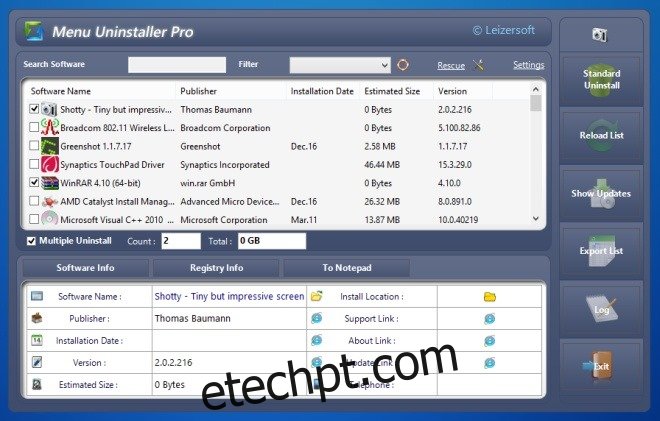
Outra maneira rápida de desinstalar um aplicativo do seu computador usando o Menu Uninstaller Pro é através do menu de contexto do botão direito. Para fazer isso, clique com o botão direito do mouse no atalho do programa e selecione Desinstalar. Isso definitivamente reduz algumas etapas normalmente necessárias para remover aplicativos.
O terceiro método para remover um programa do seu computador é simplesmente arrastar e soltar seu atalho na interface do Menu Uninstaller Pro, mas infelizmente, esse recurso não funcionou quando testei sozinho.
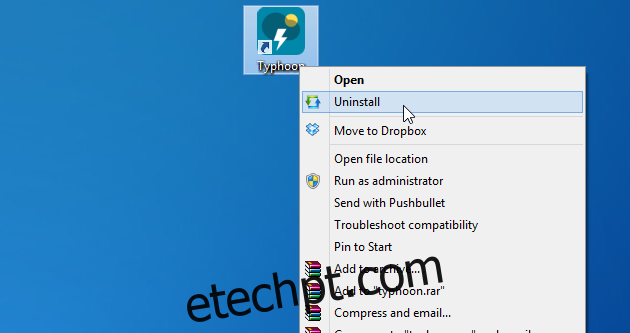
Além de três métodos de desinstalação diferentes, a ferramenta também possui recursos adicionais, incluindo a capacidade de exportar uma lista de software instalado como um arquivo CSV, permitindo que os usuários acessem o registro do histórico, alterando o idioma do programa e o modo de trabalho (normal e rápido), bem como especificando um senha para evitar o uso indevido do Menu Uninstaller Pro.
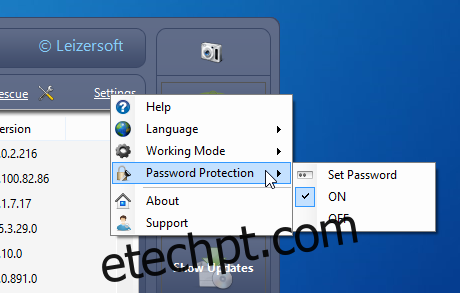
Menu Uninstaller Pro é um aplicativo multilíngue que funciona no Windows XP, Windows Vista, Windows 7 e Windows 8. As versões de sistema operacional de 32 e 64 bits são suportadas.
Desinstalador Pro do menu de download